Swarariau.com, Teknologi -- Vray 3.4 terkenal sebagai sebuah plug in bagi aplikasi Sketchup 2017. Fungsinya terbilang sangat penting. Tanpanya gambar hasil dari Sketchup 2017 tidak menarik.
Nah, untuk bisa memanfaatkan Vrey 3.4 ini tentunya harus paham terlebih dahulu bagaimana cara menggunakannya dengan benar.
Hal ini akan berkaitan dengan hasil yang akan kamu gunakan. Intinya, pahami dulu sebelum kamu benar-benar menggunakannya.
Ada beberapa hal yang kita harus ketahui seputar Vray 3.4 dan Sketchup 2017 ini. Akan ada beberapa pembahasan yang sepertinya perlu untuk kalian baca terlebih dahulu.
Untuk informassi selengkapnya,
Kalian bisa simak beberapa penjelasan yang sudah admin siapkan dalam artikel yang sedang kalian baca ini. Berikut adalah langkah mudah cara setting Vray 3.4 Sketchup 2017!
Mengenal Vray 3.4 dan Sketchup 2017
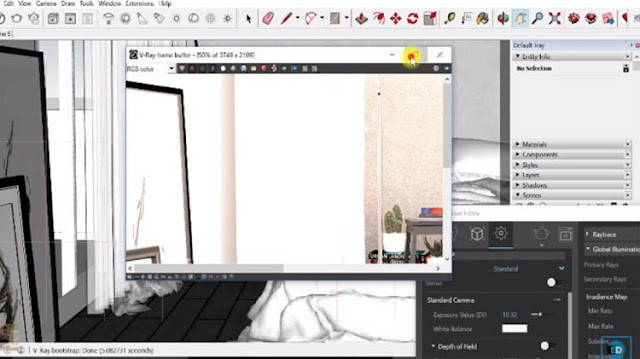 |
| Mengenal Vray 3.4 dan Sketchup 2017 |
Sebagaimana yang telah disinggung, Vray 3.4 merupakan sebuah plug in. Maksudnya adalah penyambung.
Jadi bisa dibilang, Vray adalah alat yang bisa membuat gambar yang dihasilkan oleh program Sketchup menjadi lebih “nyambung”.
Kata “nyambung” disini dikaitkan dengan efek real yang lebih jelas.
Sementara sketchup sendiri adalah sebuah perangkat lunak yang memiliki fungsi sebagai program desain grafis.
Sketchup biasa diandalkan oleh para desain grafis untuk menggambar rancangan bangun ruang. Seperti untuk menggambar cetak biru dari sebuah rumah, tata ruang kota, dsb.
...Tapi Sketchup tidak bisa bekerja sendiri.
Dirinya harus didampingi oleh Vray versi 3.4 untuk bisa mendapatkan hasil tampilan yang ciamik! Real sebagaimana fakta nyata dilapangan, atau yang biasa disebut sebagai gambar 3D.
Cara Install Vray 3.4 Sketchup 2017
 |
| Cara Install Vray 3.4 Sketchup 2017 |
Sebelum kamu bisa menggunakan Vray 3.4 Sketchup 2017 maka kamu harus memiliki aplikasi tersebut. Silahkan download terlebih dahulu.
Nah,
Langkah selanjutnya, kamu bisa melakukan penginstalan Vray 3.4 Sketchup 2017 dengan mudah. Ada beberapa langkah yang bisa kamu lakukan.
Admin sudah menyiapkan beberapa langkah install Vray 3.4 Sketchup 2017 dan kalian tinggal mengikuti beberapa langkah tersebut dibawah ini:
- Miliki Vray 3.4 Sketchup 2017 terlebih dahulu
- Selanjutnya, kalian bisa melakukan klik setup yang berada di dalam folder aplikasi Vray 3.4, maka hasilnya akan seperti di bawah ini,
- Selanjutnya, silahkan kalian klik I Agree untuk melanjutkan penginstallan Aplikasi ini.
- Centang pada Sketchup 2017, karena kita mau install vray untuk sketchup 2017, setelah itu klik Install Now pada bagian kanan bawah
- Tunggu hingga selesai
- Klik I Agree
- Klik Install Now
- Klik Finish pada bagian bawah kanan
- Setelah instalasi selesai jangan di buka dulu aplikasinya, masih ada tahapan terakhir. Buka folder crac copy file vray.dll ke "C:\Program Files\Chaos Group\V-Ray\V-Ray 3.4 for SketchUp\extension\vrayappsdk\bin". Dan Replace the file in the destination
- Maka seperti inilah tampilan Vray di Sketchup 2017
- Selesai
Ini sangat mudah kan!
Kalian tinggal mengikuti beberapa langkah yang sudah admin siapkan diatas. Dengan begitu, Vray 3.4 Sketchup 2017 ini sudah bisa terinstall di perangkat kalian.
Selanjunya,
Kamu bisa mengikuti beberapa langkah untuk pengaturan Vray 3.4 Sketchup 2017 yang benar. Silahkan simak pada ulasan dibawah ini selengkapnya.
Cara Setting Vray 3.4 Sketchup 2017
 |
| Cara Setting Vray 3.4 Sketchup 2017 |
Proses setting Vray dengan Sketchup bagi orang awam memang agak sulit. Ini karena orang awam umumnya tidak familiar dengan bahasa pemrograman.
Namun demikian dibawah ini akan disajikan langkah mudah cara setting Vray 3.4 Sketchup 2017.
Berikut tutorial jelasnya. Pastikan simak dan praktekkan secara teliti demi menghindari kegagalan proses instalasi dan pengaturan.
Pasalnya bila sampai salah langkah dan gagal, Anda harus mengulangnya dari awal.
- Hal pertama yang perlu diperhatikan sebelum memulai instalasi adalah pastikan Anda telah menutup semua program aplikasi yang berjalan. Hal ini bertujuan supaya proses setting berjalan lancar dan cepat.
- Kedua, klik setup yang ada dalam folder program Vray 3.4, lalu klik tombol “Agree”. Tentunya pastikan Anda telah mendownload program Vray versi 3.4 terlebih dahulu.
- Kemudian, di pengaturan settingan selanjutnya klik tanda centang pada opsi “Sketchup 2017”. Bila sudah, maka klik “Install Now”
- Tunggu prosesnya beberapa saat. Nanti setelah layar menampilkan proses setting berikutnya baru selesaikan, yakni klik “I Agree”
- Lanjutkan dengan mengklik opsi “Install Now”
- Sampai di tahap paling akhir, klik “Finish”
- Nah, setelah proses instalasi selesai. Maka langkah selanjutnya adalah membuka folder crack copy file “vray.dll”. Blok file yang berada didalamnya, dan pindahkan ke folder “C:/Program File/Sketchup 2017
- Setelah proses pemindahan selesai. Maka Anda baru bisa membuka aplikasi Sketchup 2017.
Itulah delapan langkah dari cara menginstall sekaligus mengatur Vray untuk bisa sinkron sebagai plugin bagi program Sketchup 2017.
Agak panjang dan rumit memang, tapi bila Anda bisa teliti menyimak dan mengikutinya. Maka ini tidaklah sulit.
Kelebihan Vray 3.4 Sketchup 2017
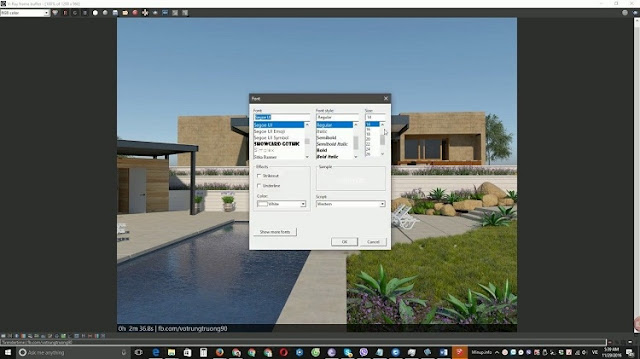 |
| Vray 3.4 Sketchup 2017 |
Sebenarnya ada banyak aplikasi program 3D lainnya yang sejenis dengan Sketchup 2017.
Namun demikian, Sketchup tetap menjadi aplikasi yang paling banyak dipakai oleh para desainer tata ruang, maupun arsitek.
Hal ini karena Vray 3.4 Sketchup 2017 memiliki berbagai kelebihan yang patut dipertimbangkan. Diantara adalah
- Tersedia fitur untuk gambar tata ruang model 2D dan 3D
- Memiliki berbagai jenis fitur yang berfungsi untuk memaksimalkan hasil dari modeling
- Kapasitas memori yang dipakai sebagai penyimpanan aplikasi tergolong sangat ringan dibandingkan dengan aplikasi sejenis lainnya.
- Mendukung untuk Geotagging
Itulah empat kelebihan yang menjadikannya sebagai aplikasi paling direkomendasi oleh para pengguna aplikasi pengolah gambar.
...So, bagaimana?
Cara setting Vray 3.4 Sketchup 2017 yang disajikan kali ini mudah dipraktekkan bukan?Semoga informasi ini bisa bermanfaat untuk kita.
Selamat Mencoba ya!
